Чи завжди ви «виймаєте» свої USB-накопичувачі, перш ніж від’єднувати їх? Ви можете заощадити кілька кліків — і трохи часу — за допомогою цих простих порад, оскільки вам більше ніколи не доведеться виймати флешку.
Завжди переконайтеся, що диск не використовується, перш ніж від’єднати його
Як правило, найбільшою загрозою для даних під час вилучення USB-накопичувача (наприклад, великого пальця, жорсткого диска тощо) є його відключення під час запису даних на нього. Це перериває операцію запису, і файл, який записувався чи копіювався, буде неповним або може залишитися пошкодженим.
Тому перед тим, як від’єднати USB-накопичувач від комп’ютера, переконайтеся, що всі файли закінчено копіювання або збереження на ньому.
Звичайно, іноді важко визначити, чи записує ваш комп’ютер на диск. У нього може записуватися фоновий процес, або програма може автоматично зберігати його. Якщо ви від’єднаєте диск і перервете ці процеси, це може спричинити проблему.
Єдиний спосіб уникнути цього – «безпечне» вилучення диска. однак, Microsoft наполягає що доки вибрано системну політику «Швидке видалення» і ви не записуєте дані на диск, вам не потрібно їх видаляти.
Вам також потрібно буде переконатися, що кешування запису не ввімкнено для диска, але про це трохи пізніше.
Отримайте диск зі світлодіодом

Легко побачити, коли використовуються деякі USB-накопичувачі, оскільки вони мають вбудований світлодіод, який блимає під час зчитування або запису даних. Поки світлодіод не блимає, ви можете безпечно відключити накопичувач.
Якщо на вашому накопичувачі немає індикатора, просто зробіть все можливе, щоб переконатися, що фонове резервне копіювання або копіювання не виконується, перш ніж видалити його.
Обов’язково: активуйте режим швидкого видалення в диспетчері пристроїв
За замовчуванням Windows 10 оптимізує USB-накопичувачі, щоб ви могли швидко видалити їх, не використовуючи піктограму сповіщення «Безпечне видалення обладнання». Це робиться, відключаючи кешування запису.
Кешування запису може прискорити появу запису на USB-диск, але це також може змусити вас думати, що процес запису завершено, коли він дійсно все ще виконується у фоновому режимі. (Це стало політикою за замовчуванням в оновленні Windows 10 за жовтень 2018 року, також відомому як версія 1809.)
Оскільки кешування запису можна знову ввімкнути в диспетчері пристроїв, переконайтеся, що його вимкнено, якщо ви хочете швидко вилучити USB-накопичувач, не виймаючи його в майбутньому.
Для цього натисніть кнопку «Пуск», введіть «Диспетчер пристроїв» у полі пошуку та натисніть Enter.
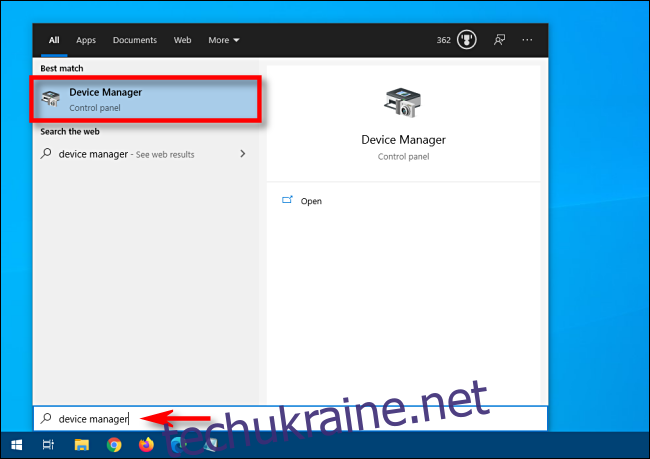
Клацніть стрілку поруч із пунктом «Дискові диски», клацніть правою кнопкою миші зовнішній USB-накопичувач, а потім виберіть «Властивості».
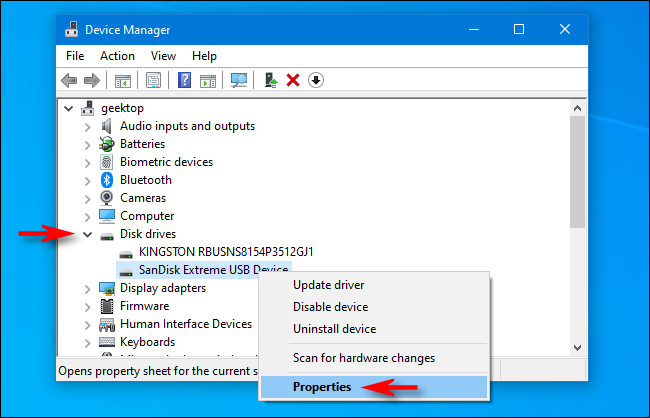
На вкладці «Політики» виберіть перемикач «Швидке видалення» (якщо він уже вибрано, просто залиште його таким чином), а потім натисніть «ОК».
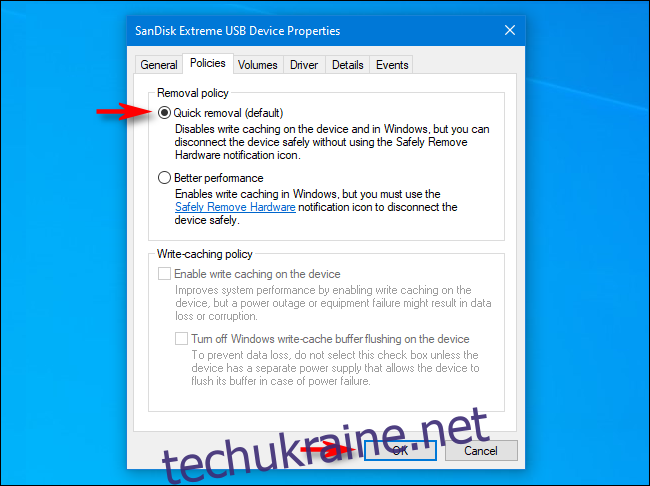
Закрийте «Диспетчер пристроїв», і все готово! У майбутньому ви можете безпечно вилучати цей конкретний USB-накопичувач, не виймаючи його, коли операція запису не виконується.

